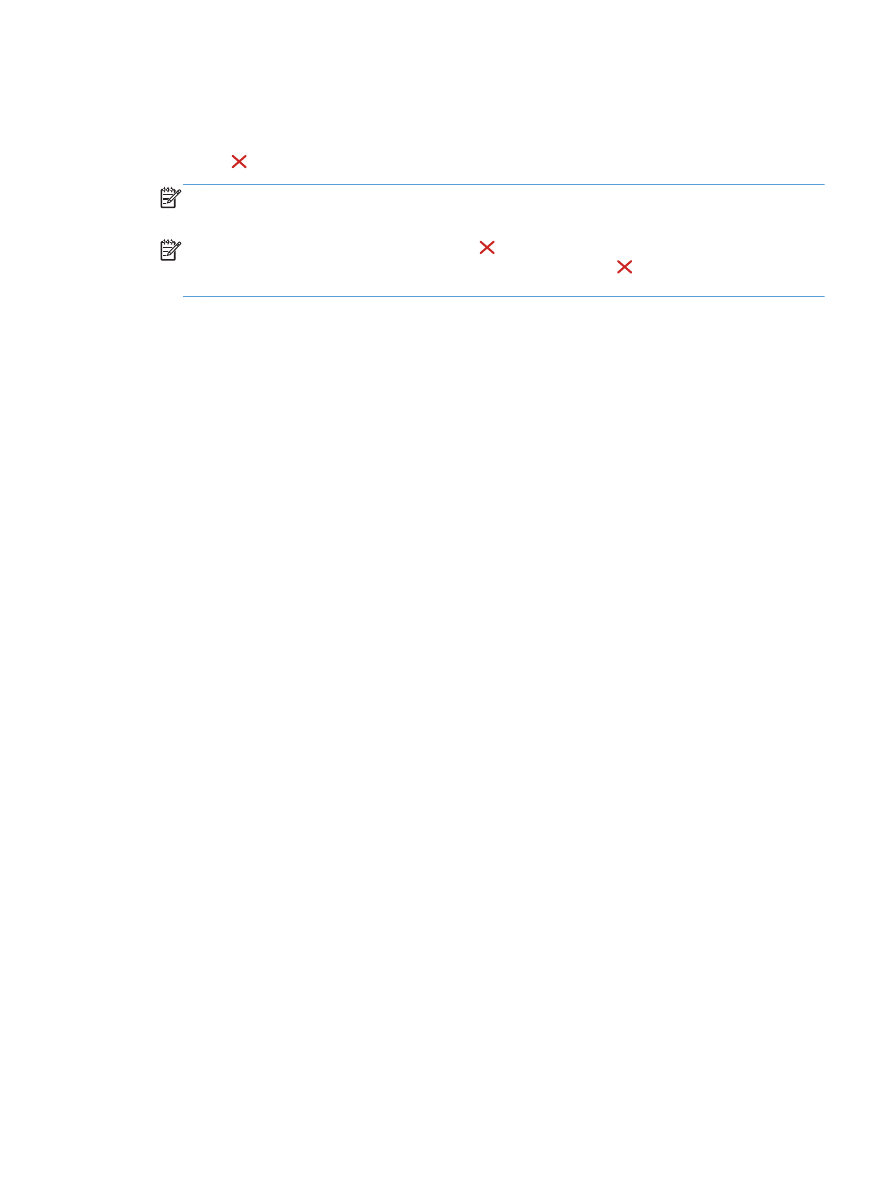
Otkazivanje zadatka za štampanje (Windows)
1.
Ako je zadatak za štampanje trenutno u procesu štampanja, otkažite ga pritiskom na dugme
Otkaži na kontrolnoj tabli štampača.
NAPOMENA:
Ako je zadatak za štampanje u poodmakloj fazi, možda nećete moći da ga
otkažete.
NAPOMENA:
Pritiskom na dugme Otkaži briše se zadatak koji štampač trenutno obrađuje.
Ako je u toku više od jednog procesa, pritiskom na dugme Otkaži briše se proces koji je
trenutno prikazan na kontrolnoj tabli uređaja.
2.
Zadatak za štampanje takođe možete otkazati i pomoću softvera ili u redosledu zadataka za
štampanje.
●
Softver: Najčešće se na ekranu računara na kratko prikazuje dijalog pomoću kog možete
da otkažete zadatak za štampanje.
●
Redosled zadataka za štampanje u sistemu Windows: Ako se zadatak za
štampanje nalazi u redosledu zadataka za štampanje (u memoriji računara) ili spuleru
štampača, zadatak obrišite tamo.
◦
Windows XP, Server 2003 ili Server 2008: Kliknite na dugme Start, izaberite
stavku Postavke i izaberite stavku Štampači i faksovi. Dvaput kliknite na ikonu
uređaja da otvorite prozor, desnim tasterom miša na zadatak za štampanje koji želite
da otkažete i zatim kliknite na Cancel (Otkaži).
◦
Windows Vista: Kliknite na ikonu Windows u donjem levom uglu ekrana, kliknite na
stavku Settings (Postavke), a zatim na stavku Printers (Štampači). Dvaput kliknite na
ikonu uređaja da otvorite prozor, desnim tasterom miša na zadatak za štampanje koji
želite da otkažete i zatim kliknite na Cancel (Otkaži).
◦
Windows 7: Kliknite na ikonu Windows u donjem levom uglu ekrana, a zatim kliknite
na stavku Devices and Printers (Uređaji i štampači). Dvaput kliknite na ikonu
uređaja da otvorite prozor, desnim tasterom miša na zadatak za štampanje koji želite
da otkažete i zatim kliknite na Cancel (Otkaži).
SRWW
Zadaci za štampanje (Windows)
71